Word 文档的编辑、排版和图文混排
实验二 Word使用:图文混排

温州大学物理与电子信息工程学院计算机基础实验报告实验名称:实验二:Word使用:图文混排实验目的:1.掌握Word文档艺术字的应用2.掌握Word文档图片的插入方法3.掌握Word文档图片版式的设置4.掌握Word文档表格的制作5.掌握Word文档绘图工具的使用6.掌握Word文档数学公式的应用实验内容:1.艺术字的应用。
为文章标题“计算机基础知识”设置为艺术字,更改艺术字形状为“山形”,效果如样张所示。
2.首字下沉。
将“1、计算机的硬件知识”正文中“主机”设置为首字下沉,下沉行数为3行,字体为“黑体”。
3.分栏。
将第3自然段的文字设置分栏,栏数为2,中间有分隔线。
4.图片的插入及图片版式的设置。
为文章第4、5段插入相应的图片,更改图片的大小和位置,并设置图片的版式,效果如样张所示。
5.文本框的使用及其格式的设置。
将文章第6段使用竖排文本框。
文本框边框的格式设置为黑色双实线,填充颜色设置为“灰色-25%”。
再在文字末尾处插入图片,如样张所示。
6.Word文档中表格的制作。
制作“计算机发展历程简表”,表格样式、文字及数据如样张中的表1所示。
表格自动套用格式“流行型”。
7.绘图工具的应用。
使用绘图工具,绘制“计算机工作流程示意图”如样张所示。
8.数学公式的应用,使用公式编辑器,编辑如样张所示的数学公式。
实验步骤:参考《大学计算机基础实验教程》P45—P55实验结果及分析:计算机基本知识1、计算机的硬件知识一个完整的计算机系统是由硬件系统和软件系统组成。
硬件系统是指构成计算机系统的物理实体,主要由各种电子部件和机电装置组成。
硬件系统的基本功能是接受计算机程序,并在程序的控制下完成数据输入、数据处理和输出结果等任务。
主机是安装在一个主机箱内所有部件的统一体,其中包括电源、主机板(包含CPU和内存)、硬盘驱动器(简称硬盘)、软盘驱动器(简称软驱)、光盘驱动器(简称光驱或CD-ROM)、显示卡和其他数据通信、多媒体功能板卡(如网卡、传真卡、声卡、视频卡等)。
Word 2010 图文混排

CONTENTS
Word 2010 图文混排
2. 插入图形文件 Word 2010 支 持 插 入 常 见 类 型 的 图 形 文 件, 如扩展名为 “*.jpg”“*.bmp”“*.gif”“*.emf”“*.png”“*.w mf”等的文件,插入其他类型的文件需要安装图形过滤器。 将插入点定位至插入图形的位置,切换到“插入”选项卡, 在“插图”组中单击“图片”按钮,弹出“插入图片”对 话框,在该对话框中查找所要插入的图形文件,然后单击 “插入”按钮,将所选择的图片插入文档中。
CONTENTS
Word 2010 图文混排
4. 插入 SmartArt 图形 SmartArt 图形是信息和观点的视觉 表示形式。可以选择多种布局来创建 SmartArt 图形,从而快速、轻松、有效 地传达信息。SmartArt 是 Word 2007 和 Word2010 中新增加的一项图形功能, 相对于 Word 2003 等以前 Word 版本中 提供的图形功能,SmartArt 功能更强大、 种类更丰富、效果更生动,如图 3-80 所 示。
CONTENTS
Word 2010 图文混排
CONTENTS
Word 2010 图文混排
(4)完成搜索设置后,在“剪 贴画”任务窗格中单击“搜索”按 钮。如果被选中的收藏集中含有指 定关键字的剪贴画,则会显示剪贴 画搜索结果。单击合适的剪贴画, 或单击剪贴画右侧的下拉按钮,在 弹出的下拉列表中选择“插入”选 项,即可将该剪贴画插入 Word 2010 文档中,如图 3-78 所示。
1. 插入剪贴画 默认情况下,Word 2010 中的剪贴画不会全部显示出来,而需要用户使用相关的关键字搜 索。用户可以在本地磁盘和 网站中搜索, 中提供了大量剪贴画,用户可 以在联网状态下搜索并使用这些剪贴画。 在 Word 2010 文档中插入剪贴画的步骤如下: (1)打开 Word 2010 文档窗口,切换到“插入”选项卡,在“插图”组中单击“剪贴画” 按钮。 (2)打开“剪贴画”任务窗格(见图 3-77),在“搜索文字”文本框中输入准备插入的剪 贴画的关键字(如“运动”)。如果当前计算机处于联网状态,则可选中“包括 内 容”复选框。 (3)在“结果类型”下拉列表框中仅选中“插图”复选框。
word(5)-图文混排

形状图
插入自选图形 ① 【插入】选项卡| 【插图】组中的 【形状】按钮,选择所需的形状图,如 右图所示,在所需的区域进行绘制。 绘制之后选中形状图,在出现的绘图工具 格式中对形状图进行格式设置,如下图所 示。
形状格式 方法二:选中形状——右键单击——设置 形状格式,在弹出的对话框中设置对应的 形状格式
案例
完成教材中P89 实训1
艺术字
艺术字
艺术字的插入:选择【插入】选项卡,然后单击【文本】 组中的【艺术字】按钮,选择弹出的下拉列表中的一种艺 术字样式,如下图所示。
艺术字样式
艺术字相关图片
方法二:选中图片——右键单击——设置图片格式,在弹 出的对话框中设置对应的图片格式
图片
插入剪贴画 【插入】选项卡| 【插图】组中的 【剪贴画】按钮【剪贴画】(WORD自 带的图片)命令,打开【插入剪贴画】 任务窗格,单击【搜索】按钮,显示 出Word中所有的剪贴画,选择一个插 入到正文中。
办公软件
Word文字处理
Word2010高级排版
李毓丽
Word高级排版
Word是运行在Windows环境下的字处理软件,它集文字、图形 和表格的输入、编排、打印输出于一体,是办公自动化的理 想工具。
1、首字下沉 2、插图的使用 3、艺术字的使用
案例
完成教材中P102实训3
插图:形状图
首字下沉
图片:剪贴画
首字下沉
操作:单击【插入】选项卡--【文本】组中的“首字下沉”
可进行相应的 格式设置
插图的使用
操作:单击【插入】选项卡--【插图】组中根据需求选择 对应的插图进行设置
图片
插入来自文件的图片 【插入】|【图片】(你自己收藏的图片)
word-2010-图文混排教程
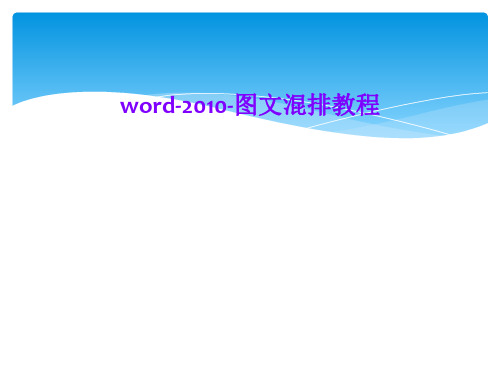
单页文档中的图文混排小结
多页文档中的 图文混排
可爱的
动物
也*许多页会文有档人中的说图,文混排
多页文档中的 图文混排
多页文档中的 图文混排
多页文档中插入超大图片
1.图片插入方式为嵌入式 2. 图片行间距为单倍行距或多倍行距,不能是固定行距 3. 添加超大图片时,可用分节符将纸张改为横向
多页文档混排方式小结
练如习何实题现下面的图文混排效果?
思考题
如何实现一段文字始终跟随一个
图片移动的效果?
Word2010基本界面
谢谢!
1. 菜单栏变为选项卡 2. 工具栏变为组
Word2010界面小结
可爱的
动物
单页文档中的图文混排
也许会有人说,
单页文档中的 图文混排
单页文档中的 图文混排
ห้องสมุดไป่ตู้
单页文档中的 图文混排
➢ 1. 图片和文字一共有7种混排方式: 嵌入型、四周型环绕、 紧密型环绕、穿越型环绕、上下型环绕、衬于文字上方、 衬于文字下方
Word2010基本界面
Word2010基本界面
Word2010基本界面
Word2010基本界面
Word2010基本界面
Word2010基本界面
Word2010基本界面
Word2010基本界面
Word2010基本界面
Word2010基本界面
Word2010基本界面
Word2010基本界面
word-2010-图文混排教程
教学设计 介绍Word2010基本界面 ➢ 选项卡 ➢ 选区
在单页文档中的图文混排 ➢ 图片与文字 ➢ 图片与文本框
Word图文混排教学课件-PPT精选文档

本章知识点
掌握字符的格式化、段落的格式化 掌握边框的底纹、首字下沉 掌握项目符号与段落编号、分栏 掌握页眉与页脚、页面设置 理解表格的创建、表格的编辑 了解设置单元格、表格的对齐方式 掌握合并、拆分单元格和表格 表格的边框和底纹、计算、排序
2.1 创建一个新文档
在已打开的Word文档中创建新文档有两种方法: 1.文件-新建-空白文档 2.单击常用工具栏中的新建按钮
2.2 保存文档
1.保存新文档 文件-保存(或单击保存按钮)-选定保存位置-输入 文件名-单击保存 2.保存已有文档 单击保存按钮 文件-保存 Ctrl+S
1.2 Word2019窗口的组成
1.2 Word2019窗口的组成
6.文档编辑区 编辑区就是窗口中间的大块空白区域,是用户输 入、编辑和排版文本的位置,是我们的工作区域。 闪烁的“I”形光标插入点,可以接受键盘的输 入。
2 文档的基本操作
2.1 2.2 2.3 2.4 2.5 创建一个新文档 保存文档 打开文档 文档的输入 文档的显示
1.2 Word2019窗口的组成
2.菜单栏 Word2019的菜单栏包含九项菜单系统。单击菜单选 项,可以弹出下拉式菜单,用户可以通过单击选 择相应的命令来执行Word的某项操作。
Байду номын сангаас
1.2 Word2019窗口的组成
3.工具栏 工具栏上以图标的形式显示常用的工具按钮,用 户直接单击工具按钮执行某项操作。用鼠标按住 工具栏前面的灰色竖线,可以改变工具栏在窗口 的位置。工具栏不宜显示太多,通常只显示“常 用”工具栏和“格式”工具栏
1.2 Word2019窗口的组成
1.2 Word2019窗口的组成
第三讲 Word的图文混【精选】

工具栏下面一行是插入公式用的各种样
板或结构,包含:分式、根式、求和、积分、 乘积和矩阵等符号。还有数学中使用的各种 围栏或像方括号这样的成对匹配符号。许多 样板还包含“插槽”——输入文字和插入符 号的空间。组合在工具栏上的样板大约有 120个,样板也可以嵌套,也就是把一个或 多个样板插入到另一个样板的插槽中来,建 立复杂的多级化公式。如果要在公式中插入 样板,可先单击工具栏上面一行中相应的样 板类别按钮,这时会显示出该类别样板的工 具板,从中可选择所需的样板。
2.用工具栏的“符号”和“样板”
“公式编辑器”窗口提供了一个特殊的工具栏, 客观存在直接位于菜单栏下面。工具栏中包含了 公式所使用的各种“符号”类别和“样板”,分 为上下两行。上面一行为数学公式中的各种“符 号”类别工具按钮,利用这些按钮可在公式中插 入150多个数学符号。其中许多符号在标准的 symbol字体中是没有的。如果要在公式中插入 符号,可先单击工具栏上面一行中相应的符号类 别按钮,这时会显示出该类别符号的工具板,从 中可选择所需的符号。
开“设置文本框格式”对话框。
• 单元“颜色和线条”标签,弹出相应的选项卡。
• 在“填充”选项组的“颜色”列表框中选定要填充 的颜色。
• 在“线条”选项组的“颜色”列表框中选定边线的 颜色,“线型”列表框中选定边线的线型。
• 单击“确定”按钮。
四、使用数学公式
1.文档中插入新创建的公式
• 在文档中单击要插入公式的位置。
• 选定“插入”下拉菜单中的“图片”命令, 单击菜单中的“剪贴画”命令,打开剪贴画 对话框,如图17所示。
• 单击对话框中的“图片”选项卡。 • 单击选中的图片类别,然后选择自已喜欢
的图片。此时,在选定的图片边上出现工 具栏。如图18所示:
Office 2016 办公软件应用 第2章 Word 文档的图文混排
2.4.1 插入并编辑表格
24
表格可以使数据更直观地展现出来,让人一目了然。在Word 2016中,可以插入表 格,并对其加以编辑,包括合并单元格、调整单元格大小、设置表格边框和底纹等,使 表格更加符合需要,同时还可以对表格数据进行排序和计算。
在Word 2016中,可以方便地插入所需行列数的表格,并根据需要编辑出所需的表 格效果。
1 选择形状
2 绘制形状
2.3.2 绘制与编辑形状
21
3 选择形状样式
4 设置形状效果
5 选择“添加文字”命令
2.3.2 绘制与编辑形状
22
6 设置后的效果
2.1 图片的使用
2.2 艺术字和文本框的使用
2.3 SmartArt 图形与形状的使用
2.4 表格的使用
2.5 课堂案例:制作“销售业绩报告” 文档
2.3 SmartArt 图形与形状的使用
2.4 表格的使用
2.5 课堂案例:制作“销售业绩报告” 文档
2.6 强化训练
2.5.1 案例ห้องสมุดไป่ตู้标
32
销售业绩报告是办公中经常制作的一类文档,要体现公司的销售业绩,最好是通过 表格、SmartArt图形以及图片来直观展示相关信息。
对“销售业绩报告”文档进行制 作时,可使用表格来反映公司的销售 业绩,使用SmartArt 图形来反映公 司发展门店的分布情况,使用图片来 展示公司近期销量最好的商品,使公 司管理层直观地了解公司的销售业绩 情况。
置,然后选择需要插入的图片,单击
按钮,将图片插入目标位置。
2.1.1 插入本地图片
4
2.1.2 插入联机图片
5
互联网上有大量的图片,用户可以在连网的情况下精确地搜索到优质图片,并将其 插入文档。
Word图文混排
Word图文混排1.实训目的(1)掌握Word中图形的插入及设置对象格式。
(2)掌握Word中文档中的图文混排方法。
(3)掌握艺术字的使用。
(4)掌握文本框的使用。
(5)掌握利用绘图工具栏绘制简单图形。
2.实训要求(1)插入与编辑图片。
(2)图文混排。
(3)插入和编辑艺术字。
(4)在Word文档中插入和使用文本框。
(5)绘制简单图形。
3.实训步骤(1)新建Word文档,输入以下文字。
(2)插入艺术字标题执行“插入/图片/艺术字”命令,弹出“艺术字库”对话框,选择所需样式,单击“确定”按钮;在“编辑艺术字文字”对话框中输入文字“济南的冬天—老舍”,并设置字体为隶书、字号18,加粗。
如图11-9所示;图11-9 插入艺术字单击选择该艺术字标题后,将鼠标指针指向其周围控制点后(形状变为双向箭头),拖动调整大小。
(3)插入剪贴画将插入点定位于第一段开始,执行“插入”—“图片”—“剪贴画”命令。
在“剪贴画”任务窗格中选择图片;双击该剪贴画后,在“设置图片格式”对话框中选择“大小”选项卡,锁定纵横比后,将高度与宽度均缩小为原来的50%;在“版式”选项卡中将环绕方式改为“紧密型”;单击“确定”按钮,返回Word文档。
(4)插入自选图形。
单击“绘图”工具栏上的“自选图形”按钮,从“标注”中选择“云形标注”项。
鼠标指针变成十字形状,拖动画出云形标注;在标注内输入“你的感受如何?”,设置字体大小及字体,并通过“绘图”工具栏上的“填充颜色”按钮填充为浅黄色,调整为“紧密型”,将其移至合适位置。
(5)使用文本框制作水印。
执行“格式”—“文本框”—“竖排”命令,鼠标指针变为十字形状,拖出文本框;在文本框中输入文字“文学艺术欣赏”,调整大小并将其移至合适位置;执行“格式/文本框”命令,在“设置文本框格式”对话框中选择“线条和颜色”选项卡,将线条颜色设置为“无线条颜色”,填充色中设置为“无填充色”,隐藏文本框边框;在“版式”选项卡中将环绕方式设置为“衬于文字下方”,从而实现水印效果。
图文混排ppt课件
二、学生分析
学生课堂中存在的问题: 练程度) 3、习惯问题:(维护好自己的机器,在正确
的时间里做正确的事情)
三、教学目标
教学目标
知识目标:掌握在WORD文档中插入图片的方法; 掌握编辑图片的方法和技巧。
能力目标:通过课下自行采集资料,培养学生自主学习 的能力及良好的信息素养。通过学生展示资 料,培养学生的心理素质和语言表达能力。 通过小组式自由练习,培养学生协同合作、 创新学习的能力。
五、说教法、学法
2、学法:
主动探寻法: 现代化教育思想倡导的教学方法是主动探 寻的学习,是为应用知识而学习,而不是为记忆知识而 学习。因此本节课以“学生操作”为主,引导学生既动 手又动脑,在实际操作中去掌握知识、运用知识,给学 生一个自由发挥的空间,培养学生的实践能力和创新精 神。
合作学习法: 为使学生更好的掌握知识和技能,鼓励学 生互相帮助,互相交流,协作学习,从而培养学生团结 协作的能力。
4、成果展示(约4分钟)
为激发学生的学习热情,将一些有创意 的作品通过大屏幕展示给全班同学欣赏, 并要求其讲解制作过程,锻练学生的语 言表达及概括总结能力,然后教师再进 行简单点评,使学生感受到成功的喜悦 和创作的快乐。
5、课后小结(约4分钟)
分别选取三个同学:董南提到:操作技巧; 马士玄提到:操作的基本功;孙朝阳提到: 阅历积累的问题;学生在实践的过程中,总 结经验,把自己的收获和操作中的注意事项 共享给大家,提高班级学习效率。
本节难点是“如何编辑图片使其在文档中的效果达到美观?”因为 要想使文档中的图片和文字达到协调美观,仅仅掌握了编辑图片的 各种方法和技巧还不够,还要有较强的审美能力,所以要达到图文 并茂是很不容易的。我鼓励学生在课下用收集资料的方式,利用网 络广大的资源,开阔视野,提升审美,并在“学生练习”中打破束 缚,使学生能通过实践,大胆创新、突破这一难点。
world文档排版课件ppt
为了增加分栏排版的视觉效果,用户可以在栏间添加线。通过选择“页面布局”选项卡,在“页面设 置”组中点击“栏”按钮,并从下拉列表中选择“更多栏”来设置栏数、栏宽和栏间距等参数,并勾 选“栏间加线”选项。
页眉与页脚设置
页眉
页眉是位于文档页面顶部的一条信息区域,可以用来显示文档标题、章节名称、页码等 。在Word中,用户可以选择预设的页眉样式,或者自定义页眉内容、位置和格式等参
调整图片大小
选中图片后,可以通过拖动图 片的边角来调整图片的大小。
移动图片位置
选中图片后,可以通过拖动图 片来移动图片的位置。
图片大小与位置调整
调整图片大小
选中图片后,可以在“图片工具”下的“格 式”选项卡中,通过拖动图片的边角来调整 图片的大小。
移动图片位置
选中图片后,可以在“图片工具”下的“格 式”选项卡中,通过拖动图片来移动图片的 位置。
标题字号
标题字号应大于正文字号 ,以突出标题的重要性。
小字号
小字号用于注释、脚注等 辅助性文字,不宜过多使 用。
文字颜色与背景色设置
文字颜色
文字颜色应与背景色形成良好的 对比度,以提高文字的辨识度。
背景色
背景色不宜过于刺眼或沉重,一 般以白色或浅色为主,以减少对 文字的干扰。
文字效果(加粗、斜体、下划线等)
文字环绕图片设置
文字环绕
在文档中插入图片后,可以通过 选择“文字环绕”来设置文字环
绕的方式。
环绕方式
可以选择不同的环绕方式,如“紧 密环绕”、“穿越环绕”、“上下 环绕”、“衬于文字下方”、“浮 于文字上方”等。
调整环绕距离
可以通过调整环绕距离来控制文字 与图片之间的距离。
插入形状与SmartArt图形
